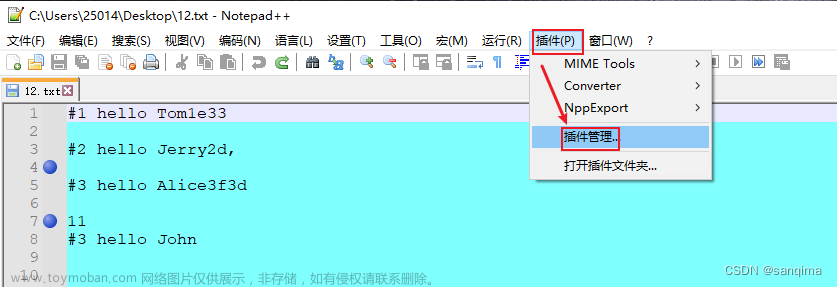Typora的相关配置(Typora主题、字体、快捷键、习惯)
一、主题配置
韭菜gaga推荐主题:Mo (typoraio.cn)
更多主题请访问:Themes Gallery — Typora (typoraio.cn)
下载完成后将文件解压至主题文件夹内,重启 Typora 后,在主题选项卡中查找对应主题。
二、字体配置
更换 字体的主要原因是 区分 :i l I L 1,默认的字体看起来大差不差很费眼。
推荐使用来自Pycharm的字体 “JetBrains Mono”
更改前:
i I I L 1
更改后:
i I l L 1
字体地址:JetBrains Mono: A free and open source typeface for developers | JetBrains: Developer Tools for Professionals and Teams
下载地址:点击即可下载推荐字体压缩包
以 “JetBrains Mono” 字体为例,配置主题字体
-
下载字体压缩包并解压(只需将fonts文件夹下的ttf文件夹解压)
-
选择全部 ’.ttf‘ 后缀的文件,右键安装。等待安装完成
-
打开主题文件夹下的当前主题的 .css 文件
-
找到 body{} 下的 font-family
-
添加 ”JetBrains Mono“。例如:
font-family: 'JetBrains Mono','kaiti',"PT Serif", Times, serif;
关于中文字体:
如果要更换的字体的名称是中文, 请注意配置文件的编码格式,在文件开头声明即可。
需要在 .css 文件中添加 中文编码格式 放在文件开头即可,如:
@charset "gb2312";
// 或者
@charset "gbk";
查看字体名称是否可以被识别:
这里使用 html 语法 在 Typora 中进行测试
<font style="font-family:字体名称">测试内容</font>
例如:
测试内容
<font style="font-family:kaiti">测试内容</font>
<!--另一种写法-->
<font style="font-family:楷体">测试内容</font>
如果未能正确识别:
原因一: 语法错误,请检查语法。
原因二: 名称错误,请查看字体名称是否正确
原因三: 字体未安装,请在windows设置中搜索字体设置,查看本机安装的字体
三、习惯配置
-
设置图片保存路径为相对路径
-
在typora的偏好设置中,选择 ”图像“ 选项卡。

-
-
启用 typora的markdown拓展语法和代码块默认语言

这里推荐 代码块默认语言为 上次使用的 ,也可以选择一个固定的语言。
-
添加 自定义搜索引擎
-
打开 偏好设置- 高级设置 - 打开高级设置
-
打开 ”conf.user.json“ 文件
-
在"searchService"下,添加名称以及对应的搜索引擎
以”bing“为例,添加 [“Bing”, “https://cn.bing.com/search?q=%s”]
"searchService": [ ["Search with Google", "https://google.com/search?q=%s"],// 默认自带 国内正常无法访问 ["Bing", "https://cn.bing.com/search?q=%s"] ], -
-
四、快捷键配置
目前来说,自定义功能的快捷键没有办法实现。
只能更改 官方已有功能的快捷键。
先查看官方提供功能以及对应的快捷键:Shortcut Keys - Typora Support (typoraio.cn)
更改提供的功能的快捷键:
-
打开 偏好设置 - 通用 ,在 高级设置中 点击 打开高级设置
-
之后我们在资源管理其中 可以看到两个文件。$conf.default.json 和 conf.user.json $
-
打开 “conf.user.json”
-
在打开的文件中找到下课面这个名称
"keyBinding": {
// 这里可能有内容,
},
- 将要更改功能的 名称 以及 要使用的快捷键 按如下方式写入上面 { } 中,如果需要修改多种快捷键,请在每一个键值对后添加英文逗号,
"功能名称" : "要使用的快捷键", // 注意: 如果使用的功能快捷键是该功能默认的,则可以省略不写。
- 最后类似于这样
"keyBinding": {
"功能名称1" : "要使用的快捷键",
"功能名称2" : "要使用的快捷键",
"功能名称3" : "要使用的快捷键",
"功能名称4" : "要使用的快捷键"
},
-
保存。 重启 Typora。
-
测试快捷键。
笔者的Typora配置大概就是这样。文章来源:https://www.toymoban.com/news/detail-722242.html
如果文章有疏漏/错误之处,请及时联系我:
✉️ yisoulsea@163.com文章来源地址https://www.toymoban.com/news/detail-722242.html
到了这里,关于Typora的相关配置(Typora主题、字体、快捷键、习惯)的文章就介绍完了。如果您还想了解更多内容,请在右上角搜索TOY模板网以前的文章或继续浏览下面的相关文章,希望大家以后多多支持TOY模板网!